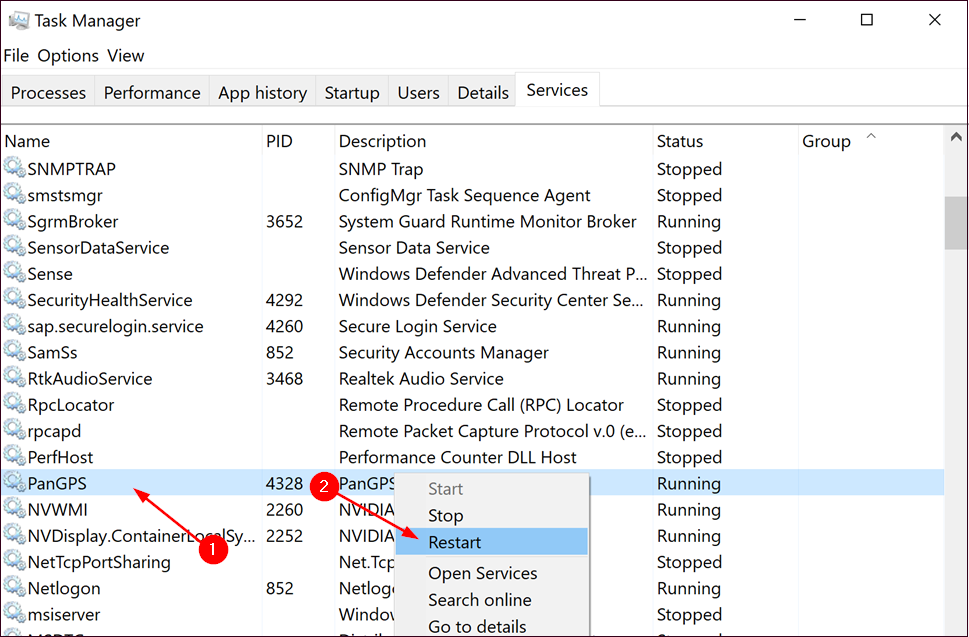Denne programvaren vil holde driverne dine i gang, og dermed beskytte deg mot vanlige datamaskinfeil og maskinvarefeil. Sjekk alle driverne dine nå i 3 enkle trinn:
- Last ned DriverFix (bekreftet nedlastningsfil).
- Klikk Start søk for å finne alle problematiske drivere.
- Klikk Oppdater drivere for å få nye versjoner og unngå systemfeil.
- DriverFix er lastet ned av 0 lesere denne måneden.
Å legge til dataetiketter er en av de mest grunnleggende funksjonene i Power BI. Som du vet er visualisering av data en av de viktigste funksjonene i dette verktøyet.
Det er imidlertid ikke så enkelt å bruke dette alternativet som man skulle tro.
Brukere vil vite hvordan de skal vise alle dataetikettene på diagrammene sine. En bruker rapporterte følgende:
Jeg vil ha en visual med alle dataetikettene som viser antall og prosent begge. Jeg antar at bare sektordiagram og doughnutdiagram viser både% og teller, men problemet er at det på en eller annen måte er noe dataetiketter (for mindre verdier) mangler fortsatt, og jeg kan ikke se alle dataetikettene for kaken diagram.
Jeg har allerede valgt “Alle detaljmerker ” i Etikettstil dvs. det fullstendige detaljalternativet for dataetiketter i sektordiagram.
Så OP ønsker å legge til et visual med alle dataetikettene fordi noen etiketter fortsatt mangler. Heldigvis er det en enkel løsning på dette problemet.
I dag vil vi vise deg hvordan du legger til dataetiketter i Power BI i noen få enkle trinn.
Fremgangsmåte for å legge til dataetiketter i Power BI
- Gå til Format rute.
- Å velge Detaljmerker funksjon.

- Gå til Merk posisjon.
- Bytt fra Utenfor til Innsiden.
- Slå på Overløpstekst funksjon.
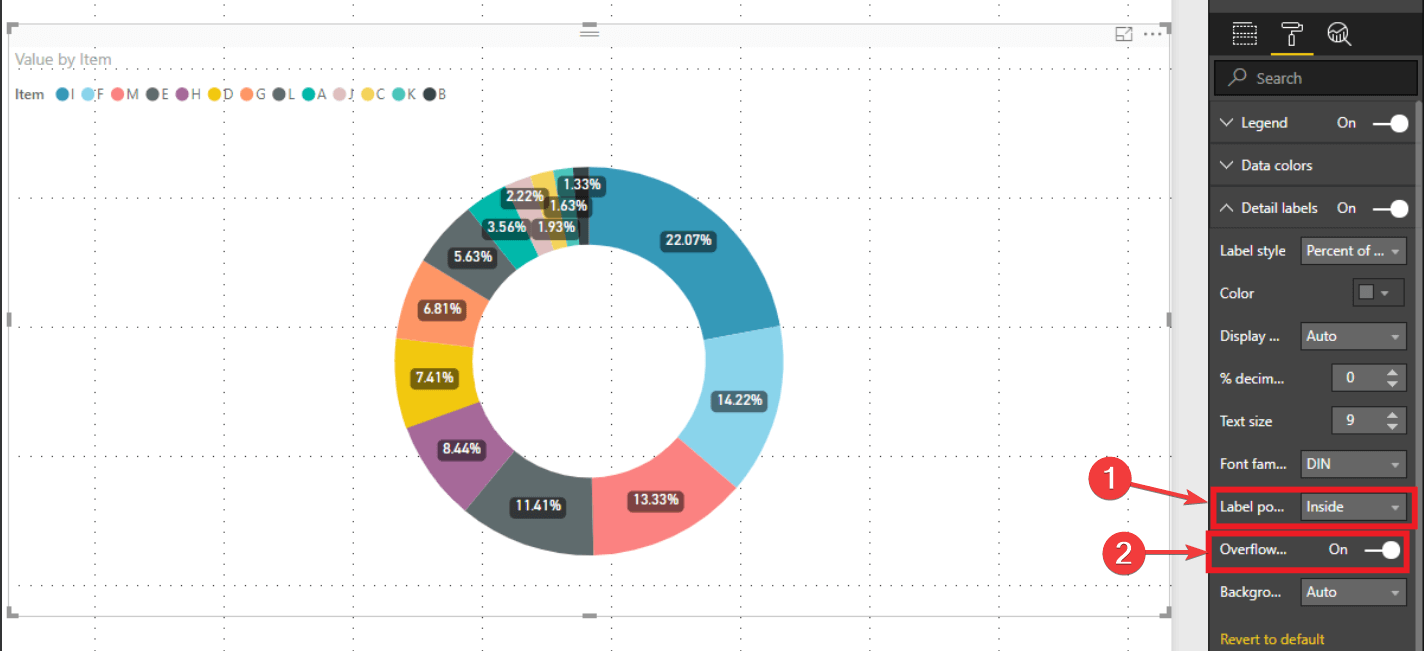
Husk at valg Innsiden i Merkeplassering kan gjøre diagrammet veldig rotete i noen tilfeller.
Bli en bedre Power BI-bruker ved hjelp av guiden vår! Sjekk det ut nå!
Konklusjon
Så det er ganske enkelt å legge til dataetiketter i diagrammene dine, men trinnene for å gjøre det er ikke alltid så åpenbare som de ser ut.
Det er også verdt å nevne at løsningen ovenfor er tilgjengelig for kakediagrammer og smultringskart. For andre typer diagrammer kan trinnene variere.
Metoden beskrevet ovenfor er likevel kjernen i saken når det gjelder å legge til dataetiketter i Power BI.
Bare tilpass løsningen til prosjektet ditt, og der går du: dataene dine er nå på topp!
Fant du metoden vår nyttig? Hvordan bruker du dataetiketter i Power BI? Gi oss beskjed i kommentarfeltet nedenfor!
RELATERTE STORIER DU TRENGER Å KONTROLLERE:
- Hvordan legge til komma til tall i Power BI [HURTIGGUIDE]
- Slik legger du til en sekundærakse i Power BI [LETTLIGE STEG]
- 4 beste Excel til JSON filkonverteringsprogrammer for PCer [FRESH LIST]